테슬라 모델 3 의 세대 변경 버전인 하이랜드가 한국에 출시하여 첫 인도 후 두어 달정도 지났습니다. 제 지인도 이번에 하이랜드를 인수해서 저랑 같이 받아 왔습니다. 함께 설정하면서 알게 된 테슬라 모델 3 하이랜드 초기 설정 법을 알려드리겠습니다!

인생에 몇 번 없는 새 차를 인도받는 순간! 그 동안 유튜브로 열심히 공부하셨지만 막상 차에 앉는 순간 어떤 순서로 어떻게 설정해야 할지 감이 안오실 것 같습니다 ^^
제 친구도 유튜브를 많이 보면서 공부했다고 하지만 역시나 버벅이더라구요.
모델 3 하이랜드 초기 설정에 관한 유튜브 영상들은 좀 있지만, 포스팅 형식으로 설명 된 건 별로 없더라구요.
차근차근 보고 따라하시기에는 이런 글도 영상만큼이나 도움이 되리라 생각합니다!
하이랜드 초기 설정 : 안전 운전을 위한 설정!
가장 처음으로는 차를 운전하기 위해 필요한 안전 설정들입니다!
제가 적어 둔 방법은 운전을 제대로 알려주는 드라이빙 아카데미 초급 수업에서도 가장 먼저 꼭 가르쳐주는 내용입니다.
꼭 테슬라가 아니더라도, 렌트카나 다른 차를 운행하실 때에도 잊지 않고 하시길 바랍니다.
만약 시트 포지션, 핸들, 사이드 미러, 룸 미러 조정이 끝나셨으면 아래 2번 각종 편의 설정들 부터 시작하셔도 됩니다!
1. 무엇보다도 첫번째로 설정해야 할 시트!
시트에 비닐을 뜯고 각종 테이프들을 제거한 후 자리에 앉으셨다면, 무엇보다도 중요한 시트 포지션을 설정하셔야 합니다. 좌석 옆 전자동 시트 버튼을 조절하여 편안한 자세로 맞춥니다. 권장 자세에 대한 내용은 아래 유튜브를 참조하세요.
시트 조정 버튼을 사용하면 조작할 때마다 메인 화면 좌측 아래에 조그마하게 프로필에 저장을 할 수 있는 팝업이 뜨는데 여기서 시트 포지션을 저장 하면 됩니다. (메모리 시트 기능)
2. 핸들 위치 조정
다음은 들 위치 입니다. 핸들 위치 조정은 컨트롤 탭에서 할 수 있습니다.
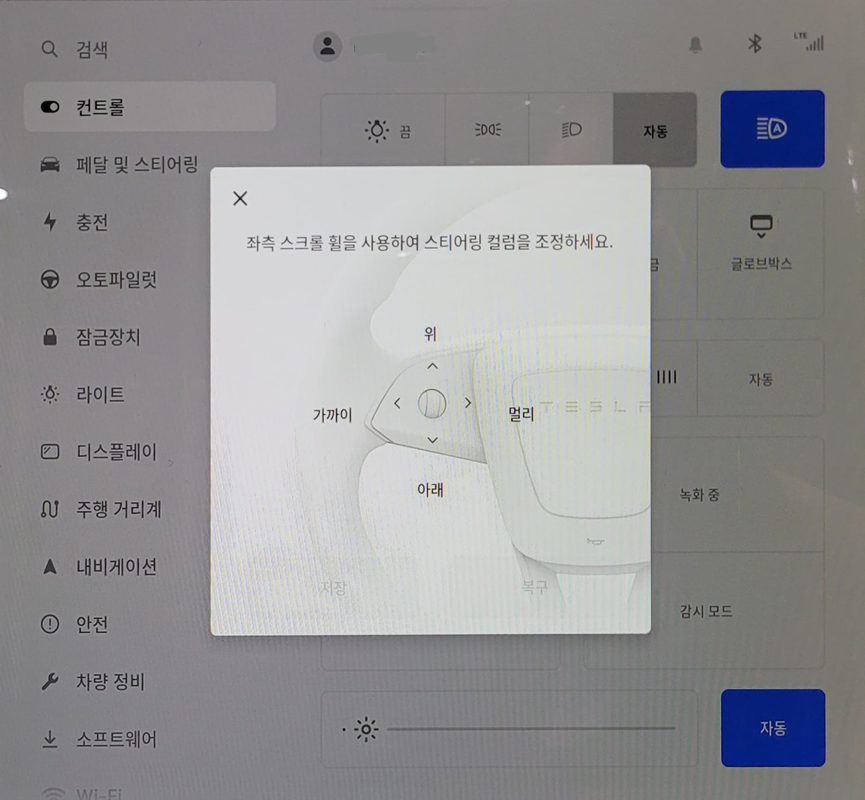
핸들에 달린 좌측 스크롤로 움직임 조정이 가능하구요.
핸들의 정석 위치는 일반적으로 시트를 조정한 상황에서 팔을 핸들 위쪽으로 올렸을 때 자연스럽게 손목이 걸쳐지는 위치 입니다.
만약 핸들 조정으로 위 자세가 불가능하다면 등받이를 세우거나 시트 위치를 앞 뒤로 조정하시기 바랍니다.
3. 사이드, 룸밀러 조정
룸 밀러 (백밀러) 는 여타 차들과 동일하게 손으로 위치를 조정하시면 됩니다. 테슬라의 경우 뒷유리가 적어서 대충? 설정해도 다 보이더라구요.
사이드 미러는 아래 사진과 같이 설정에 들어간 후에 바꿉니다.
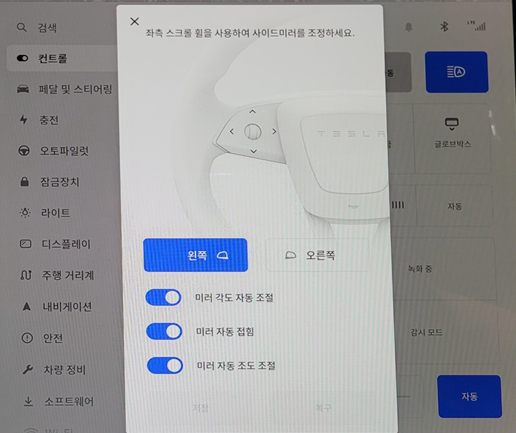
사이드미러 조차 센터 컨트롤 패널을 사용해야 하다니, 색다르지만 이게 테슬라 감성입니다.
사이드 미러 설정 방법은 다들 잘 아시죠? ^^
미러 각도 자동 조절은 후진 시 주차선을 볼 수 있도록 미러 각도가 아래로 향하는 기능입니다. 사용을 추천드립니다.
미러 자동 조도 조절은 과도한 빛이 들어올 때 반사량을 조절하는 기능입니다.
(ECM 룸미러와 같은 기능입니다!)
하이랜드 초기 설정 : 각종 편의 설정들 (추천 값)
안전 설정이 끝났으면 테슬라만 갖고 있는 여러 설정을 할 차례 입니다. 아래에 알려드리지 못한 다른 많은 설정도 있는데 하나씩 설정해보는 즐거움을 갖고 해보시기 바랍니다!
1. 페달 및 스티어링 항목 설정
가속 및 스티어링 모드는 말 그대로 가속력과 스티어링 휠 (핸들)의 무게(?) 설정 입니다.
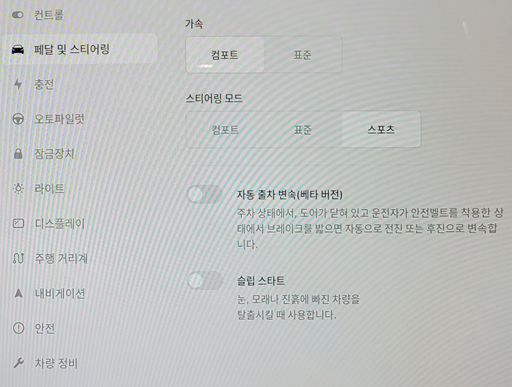
가속의 경우 표준이 컴포트 대비 더 강력한 가속력을 보여줍니다. 생각보다 두 옵션의 차이가 크게 느껴집니다.
표준 모드 시 모델 Y RWD 와 비교하면 다른 차인가 싶을 정도로 가속력이 좋더라구요.
스티어링 설정의 경우 스포츠로 설정하면 핸들이 더 무거워져서 스포티한 감성(?) 을 더해줍니다.
국산 차를 주로 운전하셨던 분들은 가볍게 설정하셔야 비슷한 느낌입니다.
자동 출차 변속은 주차가 끝나고 출차 시 브레이크만 밟아도 전진/후진을 하는 기능인데 익숙해지면 편리하다고 하지만.. 역시 적응이 잘 안되네요. ^^
※ 이 기능은 충분한 주행을 통하여 차가 에이징이 된 후 설정 가능한 기능입니다.
2. 오토파일럿 항목 설정
테슬라와 다른 차들이 구별되는 이유! 오토파일럿 입니다.
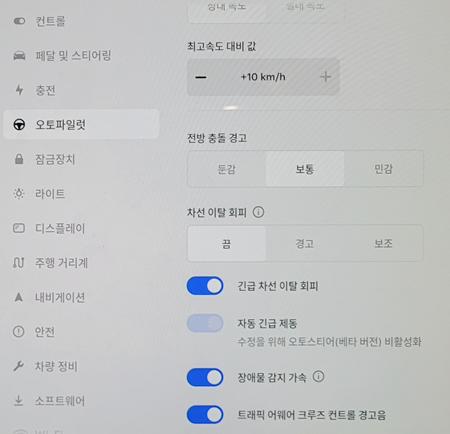
오토 스티어와 트래픽 어웨어 크루즈 컨트롤의 차이는 다음과 같습니다.
트래픽 어웨어 크루즈 컨트롤 : 앞 차와의 거리를 유지 및 속도 제어
오토 스티어 : 트래픽 어웨어 크루즈 컨트롤 + 차선 유지 제어
당연히 오토 스티어로 설정하시는게 좋겠죠?
오토파일럿 활성화는 오토파일럿을 어떻게 켤 것인지에 대한 설정이라 취향껏 설정 하시면 됩니다.
※ 오토 파일럿 기능과 가장 밀접하게 연계 된 옵션 EAP 와 FSD 를 아시나요?
아래 블로그 설명이 참 잘되어 있어서 가져와 보았습니다!
【 테슬라 EAP, FSD? 어떤 차이가 있을까? (링크) 】
속도 제한 경고 : 디스플레이로 설정하시기 바랍니다. 경고음은 정말 정신 사납게 울리거든요.
속도 제한 : 가급적 “현재 속도” 를 추천드립니다.
“속도 제한”은 테슬라 네비게이션상 최고 제한 속도로 설정이 됩니다.
이 경우 현재 운행 속도가 제한 속도보다 낮다면 오토스티어 작동 시 생각보다 갑자기 속도가 바뀌게 되어 깜짝 놀라게 되더라구요.
전방 추돌 경고 : 보통 혹은 둔감을 추천드립니다. 민감은 너무 자주 경고가 나와서 정신 없습니다!
차선 이탈 회피 : 보조, 혹은 경고 추천드립니다. 저 같은 경우 너무 개입이 강한 것 같아 “경고” 로 설정 하였습니다.
이 외에도 긴급 차선 이탈 회피, 장애물 감지 가속, 크루즈 컨트롤 경고음은 일단 모두 켜 두시는 것을 권장하되 차 후 운전 스타일에 맞춰 취향에 맞게 조정하시면 됩니다.
※ 처음 차량을 인도 받으셨다면 충분히 운행하기 전까지 오토파일럿 기능과 어댑티브 하이빔 기능 사용이 제한 됩니다.
3. 라이트 항목 설정
강조 조명 : 타사 차에서의 앰비언트 라이트 입니다.
모델 Y 오너인 제가 하이랜드 보면서 가장 부러웠던 부분 중 하나 입니다! ㅠㅠ 취향 껏 설정해주시면 됩니다.
어댑티브 하이빔 : 라이트를 픽셀이라고 부르는 단위 조명 단위로 컨트롤 해줍니다. 벤츠의 디지털 라이트+어댑티브 어시스트와 비교하자면 체감이 크게 되지 않더라구요.
4. 안전 항목 설정
감시모드 : 테슬라 자체 블랙박스는 안전 → 감시모드 (켬) 으로 설정하시면 됩니다.
다만 배터리를 많이 소모하기 때문에 (경험상 하루 8~10%) 특정 지역 (집, 회사 등) 에서 꺼두는 옵션을 사용하셔도 좋습니다.
또한 생각보다 블랙박스의 오류가 많이 발생하기 때문에, 동작 잘 하고 있는지 주기적으로 확인을 해 주시는 것이 좋습니다.
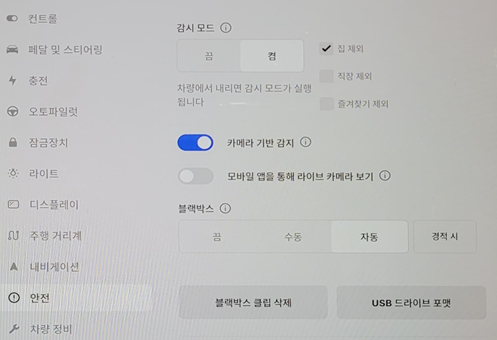
감시 모드의 추천 옵션은 경적 시 인데, 경적을 울릴 시에도 별도 녹화를 시작 하는 기능입니다.
※ 경적을 울릴 때’만’ 녹화 하는 기능이 아니고, 경적을 울릴 때’도’ 녹화 하는 기능입니다!
실내 과열 방지 : 실내가 뜨거워지면 자동으로 온도를 조절하는 기능입니다.
선루프가 광활한 테슬라에 필요한 기능입니다. 전기차 특성상 에어컨 운용이 어렵지 않으니 켜 두시는 것이 좋습니다.
안전 항목은 설정 항목이 많아서 아래 사진으로 어떤 항목을 선택하였는지 알려 드립니다.
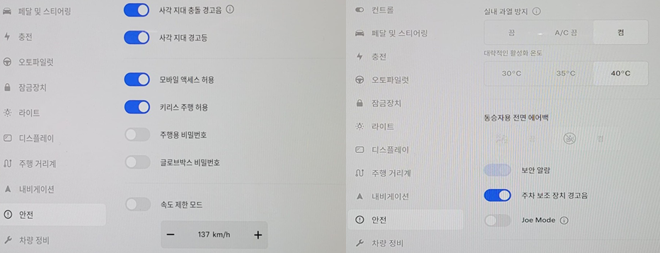
※ 속도 제한 모드 설정 시 제한 속도 아래로만 주행이 가능한 모드로 설정에 주의가 필요합니다!
이 모드가 유용할 경우는 발렛이나 대리 등 다른 운전자가 고속으로 차를 움직이지 못하게 할 때만 사용하시면 됩니다.
5. 기타 유용한 하이랜드 초기 설정
워크어웨이 도어 잠금 : 잠금장치 →워크어웨이 도어 잠금 설정하시면 됩니다.
차 문을 굳이 잠그지 않아도 하차 후 차에서 멀어지면 자동으로 잠기는 엄청난 기능입니다. 경험해보시면 다른 차가 문 잠그고 다니는 것을 이해 못하실 정도입니다.
자동 사각지대 카메라 : 안전→자동 사각지대 카메라 에서 설정 가능합니다.
테슬라의 우월한 카메라 모듈을 이용하여 깜박이를 켤 시 측후방 화면을 모니터에 띄워주는 기능입니다. 비가 오거나 안개 등 악천후에서 그 진가를 발휘합니다.
여기까지 잘 설정 하셨나요?
제 생각에 테슬라에서 필수라고 생각되는 기능들과 테슬라가 아닌 차량들과 차이가 뚜렷한 기능들에 대해서 최대한 설명을 드렸습니다.
이 외에도 편리한 기능들과 또 재미있는 기능 (유튜브, 게임 등) 들도 많으니, 좌석에 앉아 찬찬히 살펴보시길 바랄께요!
아래 테슬라 관련 포스팅도 참조해보세요!

